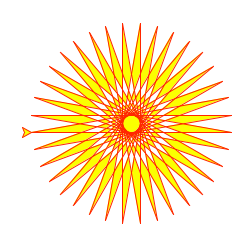24.1. turtle --- タートルグラフィックス¶
ソースコード: Lib/turtle.py
24.1.1. はじめに¶
タートルグラフィックスは子供にプログラミングを紹介するのによく使われます。タートルグラフィックスは Wally Feurzig と Seymore Papert が 1966 年に開発した Logo プログラミング言語の一部でした。
x-y 平面の (0, 0) から動き出すロボット亀を想像してみて下さい。 turtle.forward(15) という命令を出すと、その亀が (スクリーン上で!) 15 ピクセル分顔を向けている方向に動き、動きに沿って線を引きます。 turtle.left(25) という命令を出すと、今度はその場で25度反時計回りに回ります。
これらの命令と他の同様な命令を組み合わせることで、複雑な形や絵が簡単に描けます。
turtle モジュールは同じ名前を持った Python 2.5 までのモジュールの拡張された再実装です。
再実装に際しては古い turtle モジュールのメリットをそのままに、 (ほぼ) 100% 互換性を保つようにしました。すなわち、まず第一に、学習中のプログラマがモジュールを -n スイッチを付けて走らせている IDLE の中から全てのコマンド、クラス、メソッドを対話的に使えるようにしました。
turtle モジュールはオブジェクト指向と手続き指向の両方の方法でタートルグラフィックス・プリミティブを提供します。グラフィックスの基礎として tkinter を使っているために、Tk をサポートした Python のバージョンが必要です。
オブジェクト指向インターフェイスでは、本質的に 2+2 のクラスを使います:
TurtleScreenクラスはタートルが絵を描きながら走り回る画面を定義します。そのコンストラクタにはtkinter.CanvasまたはScrolledCanvasを渡す必要があります。turtleをアプリケーションの一部として用いたい場合にはこれを使うべきです。Screen()関数はTurtleScreenのサブクラスのシングルトンオブジェクトを返します。turtleをグラフィクスを使う一つの独立したツールとして使う場合には、この関数を呼び出すべきです。シングルトンなので、そのクラスからの継承はできません。TurtleScreen/Screen の全てのメソッドは関数としても、すなわち、手続き指向インターフェイスの一部としても存在しています。
RawTurtle(別名:RawPen) はTurtleScreen上に絵を描く Turtle オブジェクトを定義します。コンストラクタには Canvas, ScrolledCanvas, TurtleScreen のいずれかを引数として渡して RawTurtle オブジェクトがどこに絵を描くかを教えます。RawTurtle の派生はサブクラス
Turtle(別名:Pen) で、 (既に与えられているのでなければ自動的に作られた) "唯一の"Screenインスタンスに絵を描きます。RawTurtle/Turtle の全てのメソッドは関数としても、すなわち、手続き指向インターフェイスの一部としても存在しています。
手続き型インターフェイスでは Screen および Turtle クラスのメソッドを元にした関数を提供しています。その名前は対応するメソッドと一緒です。 Screen のメソッドを元にした関数が呼び出されるといつでも screen オブジェクトが自動的に作られます。 Turtle のメソッドを元にした関数が呼び出されるといつでも(名無しの) turtle オブジェクトが自動的に作られます。
複数のタートルを一つのスクリーン上で使いたい場合、オブジェクト指向インターフェイスを使わなければなりません。
注釈
以下の文書では関数に対する引数リストが与えられています。メソッドでは、勿論、ここでは省略されている self が第一引数になります。
24.1.2. Turtle および Screen のメソッドの概観¶
24.1.2.1. Turtle のメソッド¶
- Turtle の動き
- 移動および描画
- Turtle の状態を知る
- 設定と計測
- Pen の制御
- 描画状態
- 色の制御
- 塗りつぶし
- さらなる描画の制御
- タートルの状態
- 可視性
- 見た目
- イベントを利用する
- 特別な Turtle のメソッド
24.1.2.2. TurtleScreen/Screen のメソッド¶
- ウィンドウの制御
- アニメーションの制御
- スクリーンイベントを利用する
- 設定と特殊なメソッド
- Input methods
- Screen 独自のメソッド
24.1.3. RawTurtle/Turtle のメソッドと対応する関数¶
この節のほとんどの例では turtle という名前の Turtle インスタンスを使います。
24.1.3.1. Turtle の動き¶
-
turtle.forward(distance)¶ -
turtle.fd(distance)¶ パラメータ: distance -- 数 (整数または浮動小数点数) タートルが頭を向けている方へ、タートルを距離 distance だけ前進させます。
>>> turtle.position() (0.00,0.00) >>> turtle.forward(25) >>> turtle.position() (25.00,0.00) >>> turtle.forward(-75) >>> turtle.position() (-50.00,0.00)
-
turtle.back(distance)¶ -
turtle.bk(distance)¶ -
turtle.backward(distance)¶ パラメータ: distance -- 数 タートルが頭を向けている方と反対方向へ、タートルを距離 distance だけ後退させます。 タートルの向きは変えません。
>>> turtle.position() (0.00,0.00) >>> turtle.backward(30) >>> turtle.position() (-30.00,0.00)
-
turtle.right(angle)¶ -
turtle.rt(angle)¶ パラメータ: angle -- 数 (整数または浮動小数点数) タートルを angle 単位だけ右に回します。 (単位のデフォルトは度ですが、
degrees()とradians()関数を使って設定できます。) 角度の向きはタートルのモードによって意味が変わります。mode()を参照してください。>>> turtle.heading() 22.0 >>> turtle.right(45) >>> turtle.heading() 337.0
-
turtle.left(angle)¶ -
turtle.lt(angle)¶ パラメータ: angle -- 数 (整数または浮動小数点数) タートルを angle 単位だけ左に回します。 (単位のデフォルトは度ですが、
degrees()とradians()関数を使って設定できます。) 角度の向きはタートルのモードによって意味が変わります。mode()を参照してください。>>> turtle.heading() 22.0 >>> turtle.left(45) >>> turtle.heading() 67.0
-
turtle.goto(x, y=None)¶ -
turtle.setpos(x, y=None)¶ -
turtle.setposition(x, y=None)¶ パラメータ: - x -- 数または数のペア/ベクトル
- y -- 数または
None
y が
Noneの場合、 x は座標のペアかまたはVec2D(たとえばpos()で返されます) でなければなりません。タートルを指定された絶対位置に移動します。ペンが下りていれば線を引きます。タートルの向きは変わりません。
>>> tp = turtle.pos() >>> tp (0.00,0.00) >>> turtle.setpos(60,30) >>> turtle.pos() (60.00,30.00) >>> turtle.setpos((20,80)) >>> turtle.pos() (20.00,80.00) >>> turtle.setpos(tp) >>> turtle.pos() (0.00,0.00)
-
turtle.setx(x)¶ パラメータ: x -- 数 (整数または浮動小数点数) タートルの第一座標を x にします。第二座標は変わりません。
>>> turtle.position() (0.00,240.00) >>> turtle.setx(10) >>> turtle.position() (10.00,240.00)
-
turtle.sety(y)¶ パラメータ: y -- 数 (整数または浮動小数点数) タートルの第二座標を y にします。第一座標は変わりません。
>>> turtle.position() (0.00,40.00) >>> turtle.sety(-10) >>> turtle.position() (0.00,-10.00)
-
turtle.setheading(to_angle)¶ -
turtle.seth(to_angle)¶ パラメータ: to_angle -- 数 (整数または浮動小数点数) タートルの向きを to_angle に設定します。以下はよく使われる方向を度で表わしたものです:
標準モード logo モード 0 - 東 0 - 北 90 - 北 90 - 東 180 - 西 180 - 南 270 - 南 270 - 西 >>> turtle.setheading(90) >>> turtle.heading() 90.0
-
turtle.home()¶ タートルを原点 -- 座標 (0, 0) -- に移動し、向きを開始方向に設定します (開始方向はモードに依って違います。
mode()を参照してください)。>>> turtle.heading() 90.0 >>> turtle.position() (0.00,-10.00) >>> turtle.home() >>> turtle.position() (0.00,0.00) >>> turtle.heading() 0.0
-
turtle.circle(radius, extent=None, steps=None)¶ パラメータ: - radius -- 数
- extent -- 数 (または
None) - steps -- 整数 (または
None)
半径 radius の円を描きます。中心はタートルの左 radius ユニットの点です。 extent -- 角度です -- は円のどの部分を描くかを決定します。 extent が与えられなければ、デフォルトで完全な円になります。 extent が完全な円でない場合は、弧の一つの端点は、現在のペンの位置です。 radius が正の場合、弧は反時計回りに描かれます。そうでなければ、時計回りです。最後にタートルの向きが extent 分だけ変わります。
円は内接する正多角形で近似されます。 steps でそのために使うステップ数を決定します。この値は与えられなければ自動的に計算されます。また、これを正多角形の描画に利用することもできます。
>>> turtle.home() >>> turtle.position() (0.00,0.00) >>> turtle.heading() 0.0 >>> turtle.circle(50) >>> turtle.position() (-0.00,0.00) >>> turtle.heading() 0.0 >>> turtle.circle(120, 180) # draw a semicircle >>> turtle.position() (0.00,240.00) >>> turtle.heading() 180.0
-
turtle.dot(size=None, *color)¶ パラメータ: - size -- 1 以上の整数 (与えられる場合には)
- color -- 色を表わす文字列またはタプル
直径 size の丸い点を color で指定された色で描きます。 size が与えられなかった場合、pensize+4 と 2*pensize の大きい方が使われます。
>>> turtle.home() >>> turtle.dot() >>> turtle.fd(50); turtle.dot(20, "blue"); turtle.fd(50) >>> turtle.position() (100.00,-0.00) >>> turtle.heading() 0.0
-
turtle.stamp()¶ キャンバス上の現在タートルがいる位置にタートルの姿のハンコを押します。そのハンコに対して stamp_id が返されますが、これを使うと後で
clearstamp(stamp_id)のように呼び出して消すことができます。>>> turtle.color("blue") >>> turtle.stamp() 11 >>> turtle.fd(50)
-
turtle.clearstamp(stampid)¶ パラメータ: stampid -- 整数で、先立つ stamp()呼出しで返された値でなければなりませんstampid に対応するハンコを消します。
>>> turtle.position() (150.00,-0.00) >>> turtle.color("blue") >>> astamp = turtle.stamp() >>> turtle.fd(50) >>> turtle.position() (200.00,-0.00) >>> turtle.clearstamp(astamp) >>> turtle.position() (200.00,-0.00)
-
turtle.clearstamps(n=None)¶ パラメータ: n -- 整数 (または None)全ての、または最初の/最後の n 個のハンコを消します。 n が
Noneの場合、全てのハンコを消します。 n が正の場合には最初の n 個、 n が負の場合には最後の n 個を消します。>>> for i in range(8): ... turtle.stamp(); turtle.fd(30) 13 14 15 16 17 18 19 20 >>> turtle.clearstamps(2) >>> turtle.clearstamps(-2) >>> turtle.clearstamps()
-
turtle.undo()¶ 最後の(繰り返すことにより複数の)タートルの動きを取り消します。取り消しできる動きの最大数は undobuffer のサイズによって決まります。
>>> for i in range(4): ... turtle.fd(50); turtle.lt(80) ... >>> for i in range(8): ... turtle.undo()
-
turtle.speed(speed=None)¶ パラメータ: speed -- 0 から 10 までの整数またはスピードを表わす文字列(以下の説明を参照) タートルのスピードを 0 から 10 までの範囲の整数に設定します。引数が与えられない場合は現在のスピードを返します。
与えられた数字が 10 より大きかったり 0.5 より小さかったりした場合は、スピードは 0 になります。スピードを表わす文字列は次のように数字に変換されます:
- "fastest": 0
- "fast": 10
- "normal": 6
- "slow": 3
- "slowest": 1
1 から 10 までのスピードを上げていくにつれて線を描いたりタートルが回ったりするアニメーションがだんだん速くなります。
注意: speed = 0 はアニメーションを無くします。forward/backward ではタートルがジャンプし、left/right では瞬時に方向を変えます。
>>> turtle.speed() 3 >>> turtle.speed('normal') >>> turtle.speed() 6 >>> turtle.speed(9) >>> turtle.speed() 9
24.1.3.2. Turtle の状態を知る¶
-
turtle.towards(x, y=None)¶ パラメータ: - x -- 数または数のペア/ベクトルまたはタートルのインスタンス
- y -- x が数ならば数、そうでなければ
None
タートルの位置から指定された (x,y) への直線の角度を返します。この値はタートルの開始方向にそして開始方向はモード ("standard"/"world" または "logo") に依存します。
>>> turtle.goto(10, 10) >>> turtle.towards(0,0) 225.0
-
turtle.xcor()¶ タートルの x 座標を返します。
>>> turtle.home() >>> turtle.left(50) >>> turtle.forward(100) >>> turtle.pos() (64.28,76.60) >>> print(round(turtle.xcor(), 5)) 64.27876
-
turtle.ycor()¶ タートルの y 座標を返します。
>>> turtle.home() >>> turtle.left(60) >>> turtle.forward(100) >>> print(turtle.pos()) (50.00,86.60) >>> print(round(turtle.ycor(), 5)) 86.60254
-
turtle.heading()¶ タートルの現在の向きを返します (返される値はタートルのモードに依存します。
mode()を参照してください)。>>> turtle.home() >>> turtle.left(67) >>> turtle.heading() 67.0
-
turtle.distance(x, y=None)¶ パラメータ: - x -- 数または数のペア/ベクトルまたはタートルのインスタンス
- y -- x が数ならば数、そうでなければ
None
タートルから与えられた (x,y) あるいはベクトルあるいは渡されたタートルへの距離を、タートルのステップを単位として測った値を返します。
>>> turtle.home() >>> turtle.distance(30,40) 50.0 >>> turtle.distance((30,40)) 50.0 >>> joe = Turtle() >>> joe.forward(77) >>> turtle.distance(joe) 77.0
24.1.3.3. 設定と計測¶
-
turtle.degrees(fullcircle=360.0)¶ パラメータ: fullcircle -- 数 角度を計る単位「度」を、円周を何等分するかという値に指定します。デフォルトは360等分で通常の意味での度です。
>>> turtle.home() >>> turtle.left(90) >>> turtle.heading() 90.0 Change angle measurement unit to grad (also known as gon, grade, or gradian and equals 1/100-th of the right angle.) >>> turtle.degrees(400.0) >>> turtle.heading() 100.0 >>> turtle.degrees(360) >>> turtle.heading() 90.0
-
turtle.radians()¶ 角度を計る単位をラジアンにします。
degrees(2*math.pi)と同じ意味です。>>> turtle.home() >>> turtle.left(90) >>> turtle.heading() 90.0 >>> turtle.radians() >>> turtle.heading() 1.5707963267948966
24.1.3.4. Pen の制御¶
24.1.3.4.1. 描画状態¶
-
turtle.pensize(width=None)¶ -
turtle.width(width=None)¶ パラメータ: width -- 正の数 線の太さを width にするか、または現在の太さを返します。resizemode が "auto" でタートルの形が多角形の場合、その多角形も同じ太さで描画されます。引数が渡されなければ、現在の pensize が返されます。
>>> turtle.pensize() 1 >>> turtle.pensize(10) # from here on lines of width 10 are drawn
-
turtle.pen(pen=None, **pendict)¶ パラメータ: - pen -- 以下にリストされたキーをもった辞書
- pendict -- 以下にリストされたキーをキーワードとするキーワード引数
ペンの属性を "pen-dictionary" に以下のキー/値ペアで設定するかまたは返します:
- "shown": True/False
- "pendown": True/False
- "pencolor": 色文字列または色タプル
- "fillcolor": 色文字列または色タプル
- "pensize": 正の数
- "speed": 0 から 10 までの整数
- "resizemode": "auto" または "user" または "noresize"
- "stretchfactor": (正の数, 正の数)
- "outline": 正の数
- "tilt": 数
この辞書を以降の
pen()呼出しに渡して以前のペンの状態に復旧することができます。さらに一つ以上の属性をキーワード引数として渡すこともできます。一つの文で幾つものペンの属性を設定するのに使えます。>>> turtle.pen(fillcolor="black", pencolor="red", pensize=10) >>> sorted(turtle.pen().items()) [('fillcolor', 'black'), ('outline', 1), ('pencolor', 'red'), ('pendown', True), ('pensize', 10), ('resizemode', 'noresize'), ('shearfactor', 0.0), ('shown', True), ('speed', 9), ('stretchfactor', (1.0, 1.0)), ('tilt', 0.0)] >>> penstate=turtle.pen() >>> turtle.color("yellow", "") >>> turtle.penup() >>> sorted(turtle.pen().items())[:3] [('fillcolor', ''), ('outline', 1), ('pencolor', 'yellow')] >>> turtle.pen(penstate, fillcolor="green") >>> sorted(turtle.pen().items())[:3] [('fillcolor', 'green'), ('outline', 1), ('pencolor', 'red')]
-
turtle.isdown()¶ もしペンが下りていれば
Trueを、上がっていればFalseを返します。>>> turtle.penup() >>> turtle.isdown() False >>> turtle.pendown() >>> turtle.isdown() True
24.1.3.4.2. 色の制御¶
-
turtle.pencolor(*args)¶ ペンの色(pencolor)を設定するかまたは返します。
4種類の入力形式が受け入れ可能です:
pencolor()- 現在のペンの色を色指定文字列またはタプルで返します (例を見て下さい)。次の color/pencolor/fillcolor の呼び出しへの入力に使うこともあるでしょう。
pencolor(colorstring)- ペンの色を colorstring に設定します。その値は Tk の色指定文字列で、
"red","yellow","#33cc8c"のような文字列です。 pencolor((r, g, b))- ペンの色を r, g, b のタプルで表された RGB の色に設定します。各 r, g, b は 0 から colormode の間の値でなければなりません。ここで colormode は 1.0 か 255 のどちらかです (
colormode()を参照)。 pencolor(r, g, b)- ペンの色を r, g, b で表された RGB の色に設定します。各 r, g, b は 0 から colormode の間の値でなければなりません。
タートルの形(turtleshape)が多角形の場合、多角形の外側が新しく設定された色で描かれます。
>>> colormode() 1.0 >>> turtle.pencolor() 'red' >>> turtle.pencolor("brown") >>> turtle.pencolor() 'brown' >>> tup = (0.2, 0.8, 0.55) >>> turtle.pencolor(tup) >>> turtle.pencolor() (0.2, 0.8, 0.5490196078431373) >>> colormode(255) >>> turtle.pencolor() (51.0, 204.0, 140.0) >>> turtle.pencolor('#32c18f') >>> turtle.pencolor() (50.0, 193.0, 143.0)
-
turtle.fillcolor(*args)¶ 塗りつぶしの色(fillcolor)を設定するかまたは返します。
4種類の入力形式が受け入れ可能です:
fillcolor()- 現在の塗りつぶしの色を色指定文字列またはタプルで返します (例を見て下さい)。次の color/pencolor/fillcolor の呼び出しへの入力に使うこともあるでしょう。
fillcolor(colorstring)- 塗りつぶしの色を colorstring に設定します。その値は Tk の色指定文字列で、
"red","yellow","#33cc8c"のような文字列です。 fillcolor((r, g, b))- 塗りつぶしの色を r, g, b のタプルで表された RGB の色に設定します。各 r, g, b は 0 から colormode の間の値でなければなりません。ここで colormode は 1.0 か 255 のどちらかです (
colormode()を参照)。 fillcolor(r, g, b)- 塗りつぶしの色を r, g, b で表された RGB の色に設定します。各 r, g, b は 0 から colormode の間の値でなければなりません。
タートルの形(turtleshape)が多角形の場合、多角形の内側が新しく設定された色で描かれます。
>>> turtle.fillcolor("violet") >>> turtle.fillcolor() 'violet' >>> col = turtle.pencolor() >>> col (50.0, 193.0, 143.0) >>> turtle.fillcolor(col) >>> turtle.fillcolor() (50.0, 193.0, 143.0) >>> turtle.fillcolor('#ffffff') >>> turtle.fillcolor() (255.0, 255.0, 255.0)
-
turtle.color(*args)¶ ペンの色(pencolor)と塗りつぶしの色(fillcolor)を設定するかまたは返します。
いくつかの入力形式が受け入れ可能です。形式ごとに 0 から 3 個の引数を以下のように使います:
color()- 現在のペンの色と塗りつぶしの色を
pencolor()およびfillcolor()で返される色指定文字列またはタプルのペアで返します。 color(colorstring),color((r,g,b)),color(r,g,b)pencolor()の入力と同じですが、塗りつぶしの色とペンの色、両方を与えられた値に設定します。color(colorstring1, colorstring2),color((r1,g1,b1), (r2,g2,b2))pencolor(colorstring1)およびfillcolor(colorstring2)を呼び出すのと等価です。もう一つの入力形式についても同様です。タートルの形(turtleshape)が多角形の場合、多角形の内側も外側も新しく設定された色で描かれます。
>>> turtle.color("red", "green") >>> turtle.color() ('red', 'green') >>> color("#285078", "#a0c8f0") >>> color() ((40.0, 80.0, 120.0), (160.0, 200.0, 240.0))
こちらも参照: スクリーンのメソッド colormode() 。
24.1.3.4.3. 塗りつぶし¶
-
turtle.filling()¶ Return fillstate (
Trueif filling,Falseelse).>>> turtle.begin_fill() >>> if turtle.filling(): ... turtle.pensize(5) ... else: ... turtle.pensize(3)
-
turtle.begin_fill()¶ To be called just before drawing a shape to be filled.
-
turtle.end_fill()¶ Fill the shape drawn after the last call to
begin_fill().>>> turtle.color("black", "red") >>> turtle.begin_fill() >>> turtle.circle(80) >>> turtle.end_fill()
24.1.3.4.4. さらなる描画の制御¶
-
turtle.reset()¶ タートルの描いたものをスクリーンから消し、タートルを中心に戻して、全ての変数をデフォルト値に設定し直します。
>>> turtle.goto(0,-22) >>> turtle.left(100) >>> turtle.position() (0.00,-22.00) >>> turtle.heading() 100.0 >>> turtle.reset() >>> turtle.position() (0.00,0.00) >>> turtle.heading() 0.0
-
turtle.clear()¶ タートルの描いたものをスクリーンから消します。タートルは動かしません。タートルの状態と位置、それに他のタートルたちの描いたものは影響を受けません。
-
turtle.write(arg, move=False, align="left", font=("Arial", 8, "normal"))¶ パラメータ: - arg -- TurtleScreen に書かれるオブジェクト
- move -- True/False
- align -- 文字列 "left", "center", right" のどれか
- font -- 三つ組み (fontname, fontsize, fonttype)
文字を書きます— arg の文字列表現を、現在のタートルの位置に、 align ("left", "center", right" のどれか) に従って、 与えられたフォントで。 もし move が真ならば、ペンは書いた文の右下隅に移動します。 デフォルトでは、 move は
Falseです。>>> turtle.write("Home = ", True, align="center") >>> turtle.write((0,0), True)
24.1.3.5. タートルの状態¶
24.1.3.5.1. 可視性¶
-
turtle.hideturtle()¶ -
turtle.ht()¶ タートルを見えなくします。 複雑な図を描いている途中、タートルが見えないようにするのは良い考えです。 というのもタートルを隠すことで描画が目に見えて速くなるからです。
>>> turtle.hideturtle()
-
turtle.isvisible()¶ タートルが見えている状態ならば
Trueを、隠されていればFalseを返します。>>> turtle.hideturtle() >>> turtle.isvisible() False >>> turtle.showturtle() >>> turtle.isvisible() True
24.1.3.5.2. 見た目¶
-
turtle.shape(name=None)¶ パラメータ: name -- 形の名前(shapename)として正しい文字列 タートルの形を与えられた名前(name)の形に設定するか、もしくは名前が与えられなければ現在の形の名前を返します。 name という名前の形は TurtleScreen の形の辞書に載っていなければなりません。最初は次の多角形が載っています: "arrow", "turtle", "circle", "square", "triangle", "classic"。形についての扱いを学ぶには Screen のメソッド
register_shape()を参照して下さい。>>> turtle.shape() 'classic' >>> turtle.shape("turtle") >>> turtle.shape() 'turtle'
-
turtle.resizemode(rmode=None)¶ パラメータ: rmode -- 文字列 "auto", "user", "noresize" のどれか サイズ変更のモード(resizemode)を "auto", "user", "noresize" のどれかに設定します。もし rmode が与えられなければ、現在のサイズ変更モードを返します。それぞれのサイズ変更モードは以下の効果を持ちます:
- "auto": ペンのサイズに対応してタートルの見た目を調整します。
- "user": 伸長係数(stretchfactor)およびアウトライン幅(outlinewidth)の値に対応してタートルの見た目を調整します。これらの値は
shapesize()で設定します。 - "noresize": タートルの見た目を調整しません。
resizemode("user") は
shapesize()に引数を渡したときに呼び出されます。>>> turtle.resizemode() 'noresize' >>> turtle.resizemode("auto") >>> turtle.resizemode() 'auto'
-
turtle.shapesize(stretch_wid=None, stretch_len=None, outline=None)¶ -
turtle.turtlesize(stretch_wid=None, stretch_len=None, outline=None)¶ パラメータ: - stretch_wid -- 正の数
- stretch_len -- 正の数
- outline -- 正の数
ペンの属性 x/y-伸長係数および/またはアウトラインを返すかまたは設定します。サイズ変更のモードは "user" に設定されます。サイズ変更のモードが "user" に設定されたときかつそのときに限り、タートルは伸長係数(stretchfactor)に従って伸長されて表示されます。 stretch_wid は進行方向に直交する向きの伸長係数で、 stretch_len は進行方向に沿ったの伸長係数、 outline はアウトラインの幅を決めるものです。
>>> turtle.shapesize() (1.0, 1.0, 1) >>> turtle.resizemode("user") >>> turtle.shapesize(5, 5, 12) >>> turtle.shapesize() (5, 5, 12) >>> turtle.shapesize(outline=8) >>> turtle.shapesize() (5, 5, 8)
-
turtle.shearfactor(shear=None)¶ パラメータ: shear -- number (optional) Set or return the current shearfactor. Shear the turtleshape according to the given shearfactor shear, which is the tangent of the shear angle. Do not change the turtle's heading (direction of movement). If shear is not given: return the current shearfactor, i. e. the tangent of the shear angle, by which lines parallel to the heading of the turtle are sheared.
>>> turtle.shape("circle") >>> turtle.shapesize(5,2) >>> turtle.shearfactor(0.5) >>> turtle.shearfactor() 0.5
-
turtle.tilt(angle)¶ パラメータ: angle -- 数 タートルの形(turtleshape)を現在の傾斜角から角度(angle)だけ回転します。このときタートルの進む方向は 変わりません 。
>>> turtle.reset() >>> turtle.shape("circle") >>> turtle.shapesize(5,2) >>> turtle.tilt(30) >>> turtle.fd(50) >>> turtle.tilt(30) >>> turtle.fd(50)
-
turtle.settiltangle(angle)¶ パラメータ: angle -- 数 タートルの形(turtleshape)を現在の傾斜角に関わらず、指定された角度(angle)の向きに回転します。タートルの進む方向は 変わりません 。
>>> turtle.reset() >>> turtle.shape("circle") >>> turtle.shapesize(5,2) >>> turtle.settiltangle(45) >>> turtle.fd(50) >>> turtle.settiltangle(-45) >>> turtle.fd(50)
バージョン 3.1 で非推奨.
-
turtle.tiltangle(angle=None)¶ パラメータ: angle -- a number (optional) Set or return the current tilt-angle. If angle is given, rotate the turtleshape to point in the direction specified by angle, regardless of its current tilt-angle. Do not change the turtle's heading (direction of movement). If angle is not given: return the current tilt-angle, i. e. the angle between the orientation of the turtleshape and the heading of the turtle (its direction of movement).
>>> turtle.reset() >>> turtle.shape("circle") >>> turtle.shapesize(5,2) >>> turtle.tilt(45) >>> turtle.tiltangle() 45.0
-
turtle.shapetransform(t11=None, t12=None, t21=None, t22=None)¶ パラメータ: - t11 -- a number (optional)
- t12 -- a number (optional)
- t21 -- a number (optional)
- t12 -- a number (optional)
Set or return the current transformation matrix of the turtle shape.
If none of the matrix elements are given, return the transformation matrix as a tuple of 4 elements. Otherwise set the given elements and transform the turtleshape according to the matrix consisting of first row t11, t12 and second row t21, 22. The determinant t11 * t22 - t12 * t21 must not be zero, otherwise an error is raised. Modify stretchfactor, shearfactor and tiltangle according to the given matrix.
>>> turtle = Turtle() >>> turtle.shape("square") >>> turtle.shapesize(4,2) >>> turtle.shearfactor(-0.5) >>> turtle.shapetransform() (4.0, -1.0, -0.0, 2.0)
-
turtle.get_shapepoly()¶ Return the current shape polygon as tuple of coordinate pairs. This can be used to define a new shape or components of a compound shape.
>>> turtle.shape("square") >>> turtle.shapetransform(4, -1, 0, 2) >>> turtle.get_shapepoly() ((50, -20), (30, 20), (-50, 20), (-30, -20))
24.1.3.6. イベントを利用する¶
-
turtle.onclick(fun, btn=1, add=None)¶ パラメータ: - fun -- 2引数の関数でキャンバスのクリックされた点の座標を引数として呼び出されるものです
- num -- マウスボタンの番号、デフォルトは 1 (左マウスボタン)
- add --
TrueまたはFalse--Trueならば、 新しい束縛が追加されますが、そうでなければ、 以前の束縛を置き換えます。
fun をタートルのマウスクリック(mouse-click)イベントに束縛します。 fun が
Noneならば、既存の束縛が取り除かれます。無名タートル、つまり手続き的なやり方の例です:>>> def turn(x, y): ... left(180) ... >>> onclick(turn) # Now clicking into the turtle will turn it. >>> onclick(None) # event-binding will be removed
-
turtle.onrelease(fun, btn=1, add=None)¶ パラメータ: - fun -- 2引数の関数でキャンバスのクリックされた点の座標を引数として呼び出されるものです
- num -- マウスボタンの番号、デフォルトは 1 (左マウスボタン)
- add --
TrueまたはFalse--Trueならば、 新しい束縛が追加されますが、そうでなければ、 以前の束縛を置き換えます。
fun をタートルのマウスボタンリリース(mouse-button-release)イベントに束縛します。 fun が
Noneならば、既存の束縛が取り除かれます。>>> class MyTurtle(Turtle): ... def glow(self,x,y): ... self.fillcolor("red") ... def unglow(self,x,y): ... self.fillcolor("") ... >>> turtle = MyTurtle() >>> turtle.onclick(turtle.glow) # clicking on turtle turns fillcolor red, >>> turtle.onrelease(turtle.unglow) # releasing turns it to transparent.
-
turtle.ondrag(fun, btn=1, add=None)¶ パラメータ: - fun -- 2引数の関数でキャンバスのクリックされた点の座標を引数として呼び出されるものです
- num -- マウスボタンの番号、デフォルトは 1 (左マウスボタン)
- add --
TrueまたはFalse--Trueならば、 新しい束縛が追加されますが、そうでなければ、 以前の束縛を置き換えます。
fun をタートルのマウスムーブ(mouse-move)イベントに束縛します。 fun が
Noneならば、既存の束縛が取り除かれます。注意: 全てのマウスムーブイベントのシーケンスに先立ってマウスクリックイベントが起こります。
>>> turtle.ondrag(turtle.goto)
この後、タートルをクリックしてドラッグするとタートルはスクリーン上を動きそれによって(ペンが下りていれば)手書きの線ができあがります。
24.1.3.7. 特別な Turtle のメソッド¶
-
turtle.begin_poly()¶ 多角形の頂点の記録を開始します。現在のタートル位置が最初の頂点です。
-
turtle.end_poly()¶ 多角形の頂点の記録を停止します。現在のタートル位置が最後の頂点です。この頂点が最初の頂点と結ばれます。
-
turtle.get_poly()¶ 最後に記録された多角形を返します。
>>> turtle.home() >>> turtle.begin_poly() >>> turtle.fd(100) >>> turtle.left(20) >>> turtle.fd(30) >>> turtle.left(60) >>> turtle.fd(50) >>> turtle.end_poly() >>> p = turtle.get_poly() >>> register_shape("myFavouriteShape", p)
-
turtle.clone()¶ 位置、向きその他のプロパティがそっくり同じタートルのクローンを作って返します。
>>> mick = Turtle() >>> joe = mick.clone()
-
turtle.getturtle()¶ -
turtle.getpen()¶ Turtle オブジェクトそのものを返します。唯一の意味のある使い方: 無名タートルを返す関数として使う:
>>> pet = getturtle() >>> pet.fd(50) >>> pet <turtle.Turtle object at 0x...>
-
turtle.getscreen()¶ タートルが描画中の
TurtleScreenオブジェクトを返します。 TurtleScreen のメソッドをそのオブジェクトに対して呼び出すことができます。>>> ts = turtle.getscreen() >>> ts <turtle._Screen object at 0x...> >>> ts.bgcolor("pink")
-
turtle.setundobuffer(size)¶ パラメータ: size -- 整数または Noneアンドゥバッファを設定または無効化します。 size が整数ならばそのサイズの空のアンドゥバッファを用意します。 size の値はタートルのアクションを何度
undo()メソッド/関数で取り消せるかの最大数を与えます。 size がNoneならば、アンドゥバッファは無効化されます。>>> turtle.setundobuffer(42)
-
turtle.undobufferentries()¶ アンドゥバッファのエントリー数を返します。
>>> while undobufferentries(): ... undo()
24.1.3.8. Compound shapes¶
合成されたタートルの形、つまり幾つかの色の違う多角形から成るような形を使うには、以下のように補助クラス Shape を直接使わなければなりません:
タイプ "compound" の空の Shape オブジェクトを作ります。
addcomponent()メソッドを使って、好きなだけここにコンポーネントを追加します。例えば:
>>> s = Shape("compound") >>> poly1 = ((0,0),(10,-5),(0,10),(-10,-5)) >>> s.addcomponent(poly1, "red", "blue") >>> poly2 = ((0,0),(10,-5),(-10,-5)) >>> s.addcomponent(poly2, "blue", "red")
こうして作った Shape を Screen の形のリスト(shapelist) に追加して使います:
>>> register_shape("myshape", s) >>> shape("myshape")
注釈
Shape クラスは register_shape() の内部では違った使われ方をします。アプリケーションを書く人が Shape クラスを扱わなければならないのは、上で示したように合成された形を使うとき だけ です!
24.1.4. TurtleScreen/Screen のメソッドと対応する関数¶
この節のほとんどの例では screen という名前の TurtleScreen インスタンスを使います。
24.1.4.1. ウィンドウの制御¶
-
turtle.bgcolor(*args)¶ パラメータ: args -- 色文字列または 0 から colormode の範囲の数3つ、 またはそれを三つ組みにしたもの TurtleScreen の背景色を設定するかまたは返します。
>>> screen.bgcolor("orange") >>> screen.bgcolor() 'orange' >>> screen.bgcolor("#800080") >>> screen.bgcolor() (128.0, 0.0, 128.0)
-
turtle.bgpic(picname=None)¶ パラメータ: picname -- 文字列で gif ファイルの名前 "nopic"、またはNone背景の画像を設定するかまたは現在の背景画像(backgroundimage)の名前を返します。 picname がファイル名ならば、その画像を背景に設定します。 picname が
"nopic"ならば、(もしあれば)背景画像を削除します。 picname がNoneならば、現在の背景画像のファイル名を返します。>>> screen.bgpic() 'nopic' >>> screen.bgpic("landscape.gif") >>> screen.bgpic() "landscape.gif"
-
turtle.clear() -
turtle.clearscreen()¶ 全ての図形と全てのタートルを TurtleScreen から削除します。そして空になった TurtleScreen をリセットして初期状態に戻します: 白い背景、背景画像もイベント束縛もなく、トレーシングはオンです。
注釈
この TurtleScreen メソッドはグローバル関数としては
clearscreenという名前でだけ使えます。グローバル関数clearは Turtle メソッドのclearから派生した別ものです。
-
turtle.reset() -
turtle.resetscreen()¶ スクリーン上の全てのタートルをリセットしその初期状態に戻します。
注釈
この TurtleScreen メソッドはグローバル関数としては
resetscreenという名前でだけ使えます。グローバル関数resetは Turtle メソッドのresetから派生した別ものです。
-
turtle.screensize(canvwidth=None, canvheight=None, bg=None)¶ パラメータ: - canvwidth -- 正の整数でピクセル単位の新しいキャンバス幅(canvaswidth)
- canvheight -- 正の整数でピクセル単位の新しいキャンバス高さ(canvasheight)
- bg -- 色文字列または色タプルで新しい背景色
引数が渡されなければ、現在の (キャンバス幅, キャンバス高さ) を返します。そうでなければタートルが描画するキャンバスのサイズを変更します。描画ウィンドウには影響しません。キャンバスの隠れた部分を見るためにはスクロールバーを使って下さい。このメソッドを使うと、以前はキャンバスの外にあったそうした図形の一部を見えるようにすることができます。
>>> screen.screensize() (400, 300) >>> screen.screensize(2000,1500) >>> screen.screensize() (2000, 1500)
# 逃げ出してしまったタートルを探すためとかね ;-)
-
turtle.setworldcoordinates(llx, lly, urx, ury)¶ パラメータ: - llx -- 数でキャンバスの左下隅の x-座標
- lly -- 数でキャンバスの左下隅の y-座標
- urx -- 数でキャンバスの右上隅の x-座標
- ury -- 数でキャンバスの右上隅の y-座標
ユーザー定義座標系を準備し必要ならばモードを "world" に切り替えます。この動作は
screen.reset()を伴います。すでに "world" モードになっていた場合、全ての図形は新しい座標に従って再描画されます。重要なお知らせ: ユーザー定義座標系では角度が歪むかもしれません。
>>> screen.reset() >>> screen.setworldcoordinates(-50,-7.5,50,7.5) >>> for _ in range(72): ... left(10) ... >>> for _ in range(8): ... left(45); fd(2) # a regular octagon
24.1.4.2. アニメーションの制御¶
-
turtle.delay(delay=None)¶ パラメータ: delay -- 正の整数 描画の遅延(delay)をミリ秒単位で設定するかまたはその値を返します。(これは概ね引き続くキャンバス更新の時間間隔です。) 遅延が大きくなると、アニメーションは遅くなります。
オプション引数:
>>> screen.delay() 10 >>> screen.delay(5) >>> screen.delay() 5
-
turtle.tracer(n=None, delay=None)¶ パラメータ: - n -- 非負整数
- delay -- 非負整数
Turn turtle animation on/off and set delay for update drawings. If n is given, only each n-th regular screen update is really performed. (Can be used to accelerate the drawing of complex graphics.) When called without arguments, returns the currently stored value of n. Second argument sets delay value (see
delay()).>>> screen.tracer(8, 25) >>> dist = 2 >>> for i in range(200): ... fd(dist) ... rt(90) ... dist += 2
-
turtle.update()¶ TurtleScreen の更新を実行します。トレーサーがオフの時に使われます。
RawTurtle/Turtle のメソッド speed() も参照して下さい。
24.1.4.3. スクリーンイベントを利用する¶
-
turtle.listen(xdummy=None, ydummy=None)¶ TurtleScreen に(キー・イベントを収集するために)フォーカスします。ダミー引数は
listen()を onclick メソッドに渡せるようにするためのものです。
-
turtle.onkey(fun, key)¶ -
turtle.onkeyrelease(fun, key)¶ パラメータ: - fun -- 引数なしの関数または
None - key -- 文字列: キー (例 "a") またはキー・シンボル (例 "space")
fun を指定されたキーのキーリリース(key-release)イベントに束縛します。 fun が
Noneならばイベント束縛は除かれます。注意: キー・イベントを登録できるようにするためには TurtleScreen はフォーカスを持っていないとなりません(listen()を参照)。>>> def f(): ... fd(50) ... lt(60) ... >>> screen.onkey(f, "Up") >>> screen.listen()
- fun -- 引数なしの関数または
-
turtle.onkeypress(fun, key=None)¶ パラメータ: - fun -- 引数なしの関数または
None - key -- 文字列: キー (例 "a") またはキー・シンボル (例 "space")
Bind fun to key-press event of key if key is given, or to any key-press-event if no key is given. Remark: in order to be able to register key-events, TurtleScreen must have focus. (See method
listen().)>>> def f(): ... fd(50) ... >>> screen.onkey(f, "Up") >>> screen.listen()
- fun -- 引数なしの関数または
-
turtle.onclick(fun, btn=1, add=None) -
turtle.onscreenclick(fun, btn=1, add=None)¶ パラメータ: - fun -- 2引数の関数でキャンバスのクリックされた点の座標を引数として呼び出されるものです
- num -- マウスボタンの番号、デフォルトは 1 (左マウスボタン)
- add --
TrueまたはFalse--Trueならば、 新しい束縛が追加されますが、そうでなければ、 以前の束縛を置き換えます。
fun をタートルのマウスクリック(mouse-click)イベントに束縛します。 fun が
Noneならば、既存の束縛が取り除かれます。Example for a
screenという名の TurtleScreen インスタンスと turtle という名前の Turtle インスタンスの例:>>> screen.onclick(turtle.goto) # Subsequently clicking into the TurtleScreen will >>> # make the turtle move to the clicked point. >>> screen.onclick(None) # remove event binding again
注釈
この TurtleScreen メソッドはグローバル関数としては
onscreenclickという名前でだけ使えます。グローバル関数onclickは Turtle メソッドのonclickから派生した別ものです。
-
turtle.ontimer(fun, t=0)¶ パラメータ: - fun -- 引数なし関数
- t -- 数 >= 0
t ミリ秒後に fun を呼び出すタイマーを仕掛けます。
>>> running = True >>> def f(): ... if running: ... fd(50) ... lt(60) ... screen.ontimer(f, 250) >>> f() ### makes the turtle march around >>> running = False
24.1.4.4. Input methods¶
-
turtle.textinput(title, prompt)¶ パラメータ: - title -- string
- prompt -- string
Pop up a dialog window for input of a string. Parameter title is the title of the dialog window, prompt is a text mostly describing what information to input. Return the string input. If the dialog is canceled, return
None.>>> screen.textinput("NIM", "Name of first player:")
-
turtle.numinput(title, prompt, default=None, minval=None, maxval=None)¶ パラメータ: - title -- string
- prompt -- string
- default -- number (optional)
- minval -- number (optional)
- maxval -- number (optional)
Pop up a dialog window for input of a number. title is the title of the dialog window, prompt is a text mostly describing what numerical information to input. default: default value, minval: minimum value for input, maxval: maximum value for input The number input must be in the range minval .. maxval if these are given. If not, a hint is issued and the dialog remains open for correction. Return the number input. If the dialog is canceled, return
None.>>> screen.numinput("Poker", "Your stakes:", 1000, minval=10, maxval=10000)
24.1.4.5. 設定と特殊なメソッド¶
-
turtle.mode(mode=None)¶ パラメータ: mode -- 文字列 "standard", "logo", "world" のいずれか タートルのモード("standard", "logo", "world" のいずれか)を設定してリセットします。モードが渡されなければ現在のモードが返されます。
モード "standard" は古い
turtle互換です。モード "logo" は Logo タートルグラフィックスとほぼ互換です。モード "world" はユーザーの定義した「世界座標(world coordinates)」を使います。 重要なお知らせ: このモードではx/y比が 1 でないと角度が歪むかもしれません。モード タートルの向きの初期値 正の角度 "standard" 右 (東) 向き 反時計回り "logo" 上 (北) 向き 時計回り >>> mode("logo") # resets turtle heading to north >>> mode() 'logo'
-
turtle.colormode(cmode=None)¶ パラメータ: cmode -- 1.0 か 255 のどちらかの値 色モード(colormode)を返すか、または 1.0 か 255 のどちらかの値に設定します。設定した後は、色トリプルの r, g, b 値は 0 から cmode の範囲になければなりません。
>>> screen.colormode(1) >>> turtle.pencolor(240, 160, 80) Traceback (most recent call last): ... TurtleGraphicsError: bad color sequence: (240, 160, 80) >>> screen.colormode() 1.0 >>> screen.colormode(255) >>> screen.colormode() 255 >>> turtle.pencolor(240,160,80)
-
turtle.getcanvas()¶ この TurtleScreen の Canvas を返します。Tkinter の Canvas を使って何をするか知っている人には有用です。
>>> cv = screen.getcanvas() >>> cv <turtle.ScrolledCanvas object ...>
-
turtle.getshapes()¶ 現在使うことのできる全てのタートルの形のリストを返します。
>>> screen.getshapes() ['arrow', 'blank', 'circle', ..., 'turtle']
-
turtle.register_shape(name, shape=None)¶ -
turtle.addshape(name, shape=None)¶ この関数を呼び出す三つの異なる方法があります:
name が gif ファイルの名前で shape が
None: 対応する画像の形を取り込みます。>>> screen.register_shape("turtle.gif")
注釈
画像の形はタートルが向きを変えても 回転しません ので、タートルがどちらを向いているか見ても判りません!
name が任意の文字列で shape が座標ペアのタプル: 対応する多角形を取り込みます。
>>> screen.register_shape("triangle", ((5,-3), (0,5), (-5,-3)))
name が任意の文字列で shape が (合成形の)
Shapeオブジェクト: 対応する合成形を取り込みます。
タートルの形を TurtleScreen の形リスト(shapelist)に加えます。このように登録された形だけが
shape(shapename)コマンドに使えます。
-
turtle.turtles()¶ スクリーン上のタートルのリストを返します。
>>> for turtle in screen.turtles(): ... turtle.color("red")
-
turtle.window_height()¶ タートルウィンドウの高さを返します。
>>> screen.window_height() 480
-
turtle.window_width()¶ タートルウィンドウの幅を返します。
>>> screen.window_width() 640
24.1.4.6. Screen 独自のメソッド、TurtleScreen から継承したもの以外¶
-
turtle.bye()¶ タートルグラフィックス(turtlegraphics)のウィンドウを閉じます。
-
turtle.exitonclick()¶ スクリーン上のマウスクリックに bye() メソッドを束縛します。
設定辞書中の "using_IDLE" の値が
False(デフォルトです) の場合、さらにメインループ(mainloop)に入ります。注意: もし IDLE が-nスイッチ(サブプロセスなし)付きで使われているときは、この値はturtle.cfgの中でTrueとされているべきです。この場合、IDLE のメインループもクライアントスクリプトから見てアクティブです。
-
turtle.setup(width=_CFG["width"], height=_CFG["height"], startx=_CFG["leftright"], starty=_CFG["topbottom"])¶ メインウィンドウのサイズとポジションを設定します。引数のデフォルト値は設定辞書に収められており、
turtle.cfgファイルを通じて変更できます。パラメータ: - width -- 整数ならばピクセル単位のサイズ、浮動小数点数ならばスクリーンに対する割合 (スクリーンの 50% がデフォルト)
- height -- 整数ならばピクセル単位の高さ、浮動小数点数ならばスクリーンに対する割合 (スクリーンの 75% がデフォルト)
- startx -- 正の数ならばスクリーンの左端からピクセル単位で測った開始位置、 負の数ならば右端から、
Noneならば水平方向に真ん中 - starty -- 正の数ならばスクリーンの上端からピクセル単位で測った開始位置、 負の数ならば下端から、
Noneならば垂直方向に真ん中
>>> screen.setup (width=200, height=200, startx=0, starty=0) >>> # sets window to 200x200 pixels, in upper left of screen >>> screen.setup(width=.75, height=0.5, startx=None, starty=None) >>> # sets window to 75% of screen by 50% of screen and centers
-
turtle.title(titlestring)¶ パラメータ: titlestring -- タートルグラフィックスウィンドウのタイトルバーに表示される文字列 ウインドウのタイトルを titlestring に設定します。
>>> screen.title("Welcome to the turtle zoo!")
24.1.5. Public classes¶
-
class
turtle.RawTurtle(canvas)¶ -
class
turtle.RawPen(canvas)¶ パラメータ: canvas -- a tkinter.Canvas, aScrolledCanvasor aTurtleScreenタートルを作ります。タートルには上の「Turtle/RawTurtle のメソッド」で説明した全てのメソッドがあります。
-
class
turtle.TurtleScreen(cv)¶ パラメータ: cv -- a tkinter.Canvas上で説明した
setbg()のようなスクリーン向けのメソッドを提供します。
-
class
turtle.Screen¶ TurtleScreen のサブクラスで 4つのメソッドが加わっています 。
-
class
turtle.ScrolledCanvas(master)¶ パラメータ: master -- この ScrolledCanvas すなわちスクロールバーの付いた Tkinter canvas を収める Tkinter ウィジェット タートルたちが遊び回る場所として自動的に ScrolledCanvas を提供する Screen クラスによって使われます。
-
class
turtle.Shape(type_, data)¶ パラメータ: type_ -- 文字列 "polygon", "image", "compound" のいずれか 形をモデル化するデータ構造。ペア
(type_, data)は以下の仕様に従わなければなりません:type_ data "polygon" 多角形タプル、すなわち座標ペアのタプル "image" 画像 (この形式は内部的にのみ使用されます!) "compound" None(合成形はaddcomponent()メソッドを使って作らなければなりません)-
addcomponent(poly, fill, outline=None)¶ パラメータ: - poly -- 多角形、すなわち数のペアのタプル
- fill -- poly を塗りつぶす色
- outline -- poly のアウトラインの色 (与えられた場合)
例:
>>> poly = ((0,0),(10,-5),(0,10),(-10,-5)) >>> s = Shape("compound") >>> s.addcomponent(poly, "red", "blue") >>> # ... add more components and then use register_shape()
Compound shapes を参照。
-
-
class
turtle.Vec2D(x, y)¶ 2次元ベクトルのクラスで、タートルグラフィックスを実装するための補助クラス。タートルグラフィックスを使ったプログラムでも有用でしょう。タプルから派生しているので、ベクターはタプルです!
以下の演算が使えます (a, b はベクトル、 k は数):
a + bベクトル和a - bベクトル差a * b内積k * aおよびa * kスカラー倍abs(a)a の絶対値a.rotate(angle)回転
24.1.6. ヘルプと設定¶
24.1.6.1. ヘルプの使い方¶
Screen と Turtle クラスのパブリックメソッドはドキュメント文字列で網羅的に文書化されていますので、Python のヘルプ機能を通じてオンラインヘルプとして利用できます:
IDLE を使っているときは、打ち込んだ関数/メソッド呼び出しのシグニチャとドキュメント文字列の一行目がツールチップとして表示されます。
help()をメソッドや関数に対して呼び出すとドキュメント文字列が表示されます:>>> help(Screen.bgcolor) Help on method bgcolor in module turtle: bgcolor(self, *args) unbound turtle.Screen method Set or return backgroundcolor of the TurtleScreen. Arguments (if given): a color string or three numbers in the range 0..colormode or a 3-tuple of such numbers. >>> screen.bgcolor("orange") >>> screen.bgcolor() "orange" >>> screen.bgcolor(0.5,0,0.5) >>> screen.bgcolor() "#800080" >>> help(Turtle.penup) Help on method penup in module turtle: penup(self) unbound turtle.Turtle method Pull the pen up -- no drawing when moving. Aliases: penup | pu | up No argument >>> turtle.penup()
メソッドに由来する関数のドキュメント文字列は変更された形をとります:
>>> help(bgcolor) Help on function bgcolor in module turtle: bgcolor(*args) Set or return backgroundcolor of the TurtleScreen. Arguments (if given): a color string or three numbers in the range 0..colormode or a 3-tuple of such numbers. Example:: >>> bgcolor("orange") >>> bgcolor() "orange" >>> bgcolor(0.5,0,0.5) >>> bgcolor() "#800080" >>> help(penup) Help on function penup in module turtle: penup() Pull the pen up -- no drawing when moving. Aliases: penup | pu | up No argument Example: >>> penup()
これらの変更されたドキュメント文字列はインポート時にメソッドから導出される関数定義と一緒に自動的に作られます。
24.1.6.2. ドキュメント文字列の翻訳¶
Screen と Turtle クラスのパブリックメソッドについて、キーがメソッド名で値がドキュメント文字列である辞書を作るユーティリティがあります。
-
turtle.write_docstringdict(filename="turtle_docstringdict")¶ パラメータ: filename -- ファイル名として使われる文字列 ドキュメント文字列辞書(docstring-dictionary)を作って与えられたファイル名の Python スクリプトに書き込みます。この関数はわざわざ呼び出さなければなりません (タートルグラフィックスのクラスから使われることはありません)。ドキュメント文字列辞書は
filename.pyという Python スクリプトに書き込まれます。ドキュメント文字列の異なった言語への翻訳に対するテンプレートとして使われることを意図したものです。
もしあなたが(またはあなたの生徒さんが) turtle を自国語のオンラインヘルプ付きで使いたいならば、ドキュメント文字列を翻訳してできあがったファイルをたとえば turtle_docstringdict_german.py という名前で保存しなければなりません。
さらに turtle.cfg ファイルで適切な設定をしておけば、このファイルがインポート時に読み込まれて元の英語のドキュメント文字列を置き換えます。
この文書を書いている時点ではドイツ語とイタリア語のドキュメント文字列辞書が存在します。 ( glingl@aon.at にリクエストして下さい。)
24.1.6.3. Screen および Turtle の設定方法¶
初期デフォルト設定では古い turtle の見た目と振る舞いを真似るようにして、互換性を最大限に保つようにしています。
このモジュールの特性を反映した、あるいは個々人の必要性 (たとえばクラスルームでの使用)に合致した、異なった設定を使いたい場合、設定ファイル turtle.cfg を用意してインポート時に読み込ませその設定に従わせることができます。
初期設定は以下の turtle.cfg に対応します:
width = 0.5
height = 0.75
leftright = None
topbottom = None
canvwidth = 400
canvheight = 300
mode = standard
colormode = 1.0
delay = 10
undobuffersize = 1000
shape = classic
pencolor = black
fillcolor = black
resizemode = noresize
visible = True
language = english
exampleturtle = turtle
examplescreen = screen
title = Python Turtle Graphics
using_IDLE = False
いくつかピックアップしたエントリーの短い説明:
- 最初の4行は
Screen.setup()メソッドの引数に当たります。 - 5行目6行目は
Screen.screensize()メソッドの引数に当たります。 - shape は最初から用意されている形ならどれでも使えます(arrow, turtle など)。詳しくは
help(shape)をお試し下さい。 - 塗りつぶしの色(fillcolor)を使いたくない(つまりタートルを透明にしたい)場合、
fillcolor = ""と書かなければなりません (しかし全ての空でない文字列は cfg ファイル中で引用符を付けてはいけません)。 - タートルにその状態を反映させるためには
resizemode = autoとします。 - たとえば
language = italianとするとドキュメント文字列辞書(docstringdict) としてturtle_docstringdict_italian.pyがインポート時に読み込まれます (もしそれがインポートパス、たとえばturtleと同じディレクトリにあれば)。 - exampleturtle および examplescreen はこれらのオブジェクトのドキュメント文字列内での呼び名を決めます。メソッドのドキュメント文字列から関数のドキュメント文字列に変換する際に、これらの名前は取り除かれます。
- using_IDLE: IDLE とその -n スイッチ(サブプロセスなし)を常用するならば、この値を
Trueに設定して下さい。これによりexitonclick()がメインループ(mainloop)に入るのを阻止します。
turtle.cfg ファイルは turtle の保存されているディレクトリと現在の作業ディレクトリに追加的に存在し得ます。後者が前者の設定をオーバーライドします。
The Lib/turtledemo directory contains a turtle.cfg file. You can
study it as an example and see its effects when running the demos (preferably
not from within the demo-viewer).
24.1.7. turtledemo --- デモスクリプト¶
`turtledemo`パッケージには一連のデモスクリプトが含まれています。これらのスクリプトは以下のように、付属のデモビューアを使用して実行および表示できます:
python -m turtledemo
あるいは、個別にデモスクリプトを実行できます。たとえば 、:
python -m turtledemo.bytedesign
`turtledemo`パッケージのディレクトリには次のものが含まれます:
- A demo viewer
__main__.pywhich can be used to view the sourcecode of the scripts and run them at the same time. - Multiple scripts demonstrating different features of the
turtlemodule. Examples can be accessed via the Examples menu. They can also be run standalone. - 設定ファイルの書き方や使い方の例として参考にできる
turtle.cfgファイル。
デモスクリプトは以下の通りです:
| 名前 | 説明 | フィーチャー |
|---|---|---|
| bytedesign | 複雑な古典的タートルグラフィックスパターン | tracer(), delay,
update() |
| chaos | verhust 力学系のグラフ化, コンピュータの計算が常識的な予想に反する場合があることを示します。 | 世界座標系 |
| clock | コンピュータの時間を示すアナログ時計 | タートルが時計の針, ontimer |
| colormixer | r, g, b の実験 | ondrag() |
| forest | 3 breadth-first trees | randomization |
| fractalcurves | Hilbert & Koch 曲線 | 再帰 |
| lindenmayer | 民俗的数学 (インド kolams) | L-システム |
| minimal_hanoi | ハノイの塔 | ハノイ盤として正方形のタートル (shape, shapesize) |
| nim | play the classical nim game with three heaps of sticks against the computer. | turtles as nimsticks, event driven (mouse, keyboard) |
| paint | 超極小主義的描画プログラム | onclick() |
| peace | 初歩的 | turtle: 見た目とアニメーション |
| penrose | 凧と矢による非周期的タイリング | stamp() |
| planet_and_moon | 重力系のシミュレーション | 合成形, Vec2D |
| round_dance | dancing turtles rotating pairwise in opposite direction | compound shapes, clone shapesize, tilt, get_shapepoly, update |
| sorting_animate | visual demonstration of different sorting methods | simple alignment, randomization |
| tree | (図形的) 幅優先木 (ジェネレータを使って) | clone() |
| two_canvases | simple design | turtles on two canvases |
| wikipedia | タートルグラフィックスについての wikipedia の記事の例 | clone(),
undo() |
| yinyang | もう一つの初歩的な例 | circle() |
楽しんでね!
24.1.8. python 2.6からの変更点¶
- The methods
Turtle.tracer(),Turtle.window_width()andTurtle.window_height()have been eliminated. Methods with these names and functionality are now available only as methods ofScreen. The functions derived from these remain available. (In fact already in Python 2.6 these methods were merely duplications of the correspondingTurtleScreen/Screen-methods.) - The method
Turtle.fill()has been eliminated. The behaviour ofbegin_fill()andend_fill()have changed slightly: now every filling-process must be completed with anend_fill()call. - A method
Turtle.filling()has been added. It returns a boolean value:Trueif a filling process is under way,Falseotherwise. This behaviour corresponds to afill()call without arguments in Python 2.6.
24.1.9. python 3.0からの変更点¶
- The methods
Turtle.shearfactor(),Turtle.shapetransform()andTurtle.get_shapepoly()have been added. Thus the full range of regular linear transforms is now available for transforming turtle shapes.Turtle.tiltangle()has been enhanced in functionality: it now can be used to get or set the tiltangle.Turtle.settiltangle()has been deprecated. - The method
Screen.onkeypress()has been added as a complement toScreen.onkey()which in fact binds actions to the keyrelease event. Accordingly the latter has got an alias:Screen.onkeyrelease(). - The method
Screen.mainloop()has been added. So when working only with Screen and Turtle objects one must not additionally importmainloop()anymore. - Two input methods has been added
Screen.textinput()andScreen.numinput(). These popup input dialogs and return strings and numbers respectively. - Two example scripts
tdemo_nim.pyandtdemo_round_dance.pyhave been added to theLib/turtledemodirectory.